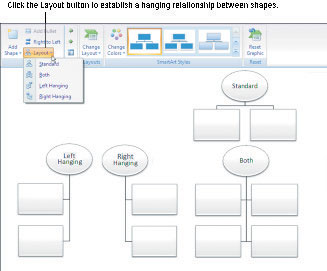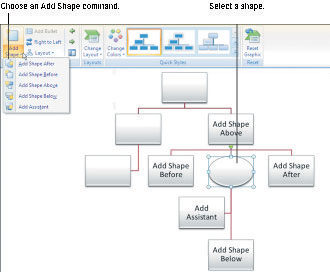PowerPoint us permet crear organigrames perquè les vostres formes de PowerPoint es puguin ramificar les unes de les altres en quatre direccions i aparèixer al costat. Quan col·loqueu una forma a sota d'una altra forma en un gràfic de PowerPoint, podeu fer que la nova forma pengi de manera que s'uneixi a una línia, no directament a la forma que hi ha a sobre. Compareu les connexions de gràfics següents: penjat a l'esquerra, penjat a la dreta i tots dos. Les formes penjants es connecten a una línia que cau, o penja, d'una forma superior.
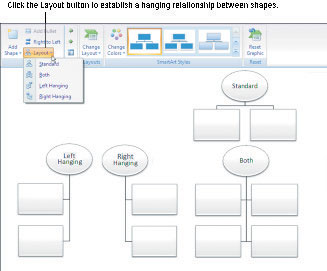
Seguiu aquests passos per afegir una forma a un diagrama d'organigrama:
Seleccioneu la forma a la qual afegireu una forma.
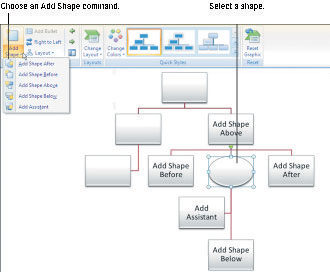
Trieu una ordre Afegeix forma.
Podeu triar les ordres Afegeix forma de dues maneres:
-
A la pestanya Disseny (Eines SmartArt), obriu la llista desplegable al botó Afegeix forma i trieu una ordre Afegeix forma.
-
Feu clic amb el botó dret a la forma que heu seleccionat, trieu Afegeix forma al menú de drecera i, a continuació, trieu una ordre Afegeix forma al submenú.
Afegeix una forma Abans de col·locar una forma nova a l'esquerra de la forma seleccionada; Afegeix forma Després de col·locar una forma nova a la dreta.
L'ordre Afegeix Assistent crea una forma intermèdia entre dos nivells. L'ordre s'anomena Add Assistant perquè els assistents no tenen una classificació als organigrames. Els assistents executius, secretaris i similars estan units als grans de l'organització i no tenen un lloc real a la jerarquia, tot i que tothom sap que fan la major part de la feina.